Liquidação de verão!
Publicados: 2023-07-30Imagine acordar uma manhã apenas para descobrir que seu site desapareceu sem deixar vestígios devido a uma falha técnica, ataque malicioso ou falha no servidor. As repercussões podem ser catastróficas, variando de perda de receita e tráfego a reputação prejudicada e visitantes irados.
Felizmente, existe uma solução simples, mas imensamente valiosa, para esse pesadelo potencial: backups regulares do seu site WordPress. Uma estratégia abrangente de backup não apenas protege seu investimento digital, mas também lhe dá a tranquilidade de descansar à noite, sabendo que a integridade do seu site está em boas mãos.
Neste artigo, discutiremos a importância de fazer backup do seu site WordPress e o guiaremos por um processo passo a passo para criar rotinas de backup infalíveis. Este artigo inclui as duas formas de fazer backup de sites WordPress, manualmente e usando um plug-in. Vamos entrar em detalhes.
Por que você deve manter um backup do seu site WordPress?
É essencial implementar uma estratégia de backup que atenda às necessidades do seu site. Backups agendados regularmente, preferencialmente armazenados fora do local (em um servidor diferente ou armazenamento em nuvem) e soluções de backup automatizado são recomendados para garantir a segurança do seu site WordPress. Aqui estão algumas das principais razões pelas quais a manutenção de backups é crucial:
- Proteção contra perda de dados: os sites são vulneráveis a várias ameaças, incluindo tentativas de hackers, infecções por malware, exclusões acidentais e falhas de servidor. Se algum desses eventos ocorrer e você não tiver um backup, corre o risco de perder todos os dados valiosos do site, incluindo postagens, páginas, imagens, configurações e personalizações.
- Recuperação fácil: com um backup pronto, você pode restaurar rapidamente seu site para um estado de funcionamento anterior em caso de problemas. Isso é particularmente útil se você enfrentar uma violação de segurança ou encontrar um problema técnico significativo, pois pode reverter para uma versão estável do seu site.
- Economia de tempo e custos: em caso de perda de dados ou problemas no site, a restauração de um backup geralmente é mais rápida e econômica do que tentar solucionar problemas e recuperar o site sem um backup.
- Atualizações do WordPress e conflitos de plug-in: o WordPress lança regularmente atualizações para seu software principal, temas e plug-ins. Às vezes, essas atualizações podem causar conflitos e levar a erros inesperados ou até mesmo a um site corrompido. Se você tiver um backup, poderá atualizar seu site com confiança, sabendo que pode reverter para o backup se algo der errado.
- Migração para um novo servidor ou domínio: se você planeja mover seu site WordPress para um provedor de hospedagem diferente ou alterar o nome do domínio, ter um backup torna o processo de migração muito mais fácil. Você pode restaurar o backup no novo servidor ou domínio, evitando a necessidade de reconstruir o site do zero.
- Sensação de segurança: saber que você tem um backup do site oferece tranquilidade. Administrar um site envolve muitos riscos, e ter uma rede de segurança na forma de backup garante que você possa se recuperar de quase todas as situações desastrosas.
- Desenvolvimento e teste: os backups são valiosos para desenvolvedores e designers que desejam experimentar novos recursos, temas ou plug-ins de sites. Antes de fazer alterações significativas, eles podem criar um backup e reverter facilmente se as coisas não saírem conforme o planejado.
Como fazer backup do site WordPress
Fazer backup do seu site WordPress é crucial para garantir que você possa restaurar seu site em caso de perda de dados, problemas de segurança ou qualquer imprevisto. Existem várias maneiras de fazer backup de um site WordPress e fornecerei alguns métodos populares:
- Use um plug-in de backup do WordPress.
- Faça backup manualmente do WordPress via cPanel.
- Crie um backup do site WordPress com as ferramentas do provedor de hospedagem.
Observe que o processo de backup pode variar um pouco, dependendo do ambiente de hospedagem e do método de backup escolhido. É essencial seguir as instruções específicas fornecidas pelo seu plug-in de backup ou provedor de hospedagem. Sempre verifique seus arquivos de backup para garantir que eles contenham os dados necessários antes de fazer qualquer alteração em seu site ao vivo.
Método-1: Como usar um plugin de backup do WordPress
A maneira mais simples de fazer backup do seu site WordPress é usar um plug-in de backup do WordPress. Fazer backup do seu site WordPress com um plug-in é uma maneira simples e eficaz de garantir que você tenha uma cópia dos dados, arquivos e banco de dados do seu site. Que você pode usar para restaurar seu site em caso de imprevistos ou perda de dados. Aqui, mostraremos o passo a passo de como fazer backup de um site WordPress usando um plug-in.
Existem vários plugins de backup disponíveis para WordPress, gratuitos e premium. Você pode comparar os recursos e encontrar um plug-in de backup do WordPress adequado ao seu site.
No entanto, para este guia, usaremos o UpdraftPlus como exemplo, pois é amplamente utilizado e oferece uma versão gratuita com recursos essenciais.
Etapa 1: instalar o plug-in
O primeiro passo é instalar o plugin UpdraftPlus WordPress Backup. Por isso,
- Vá para Plugins > Adicionar novo no painel do WordPress.
- Encontre o UpdraftPlus no diretório.
- Instale e ative o plug-in.
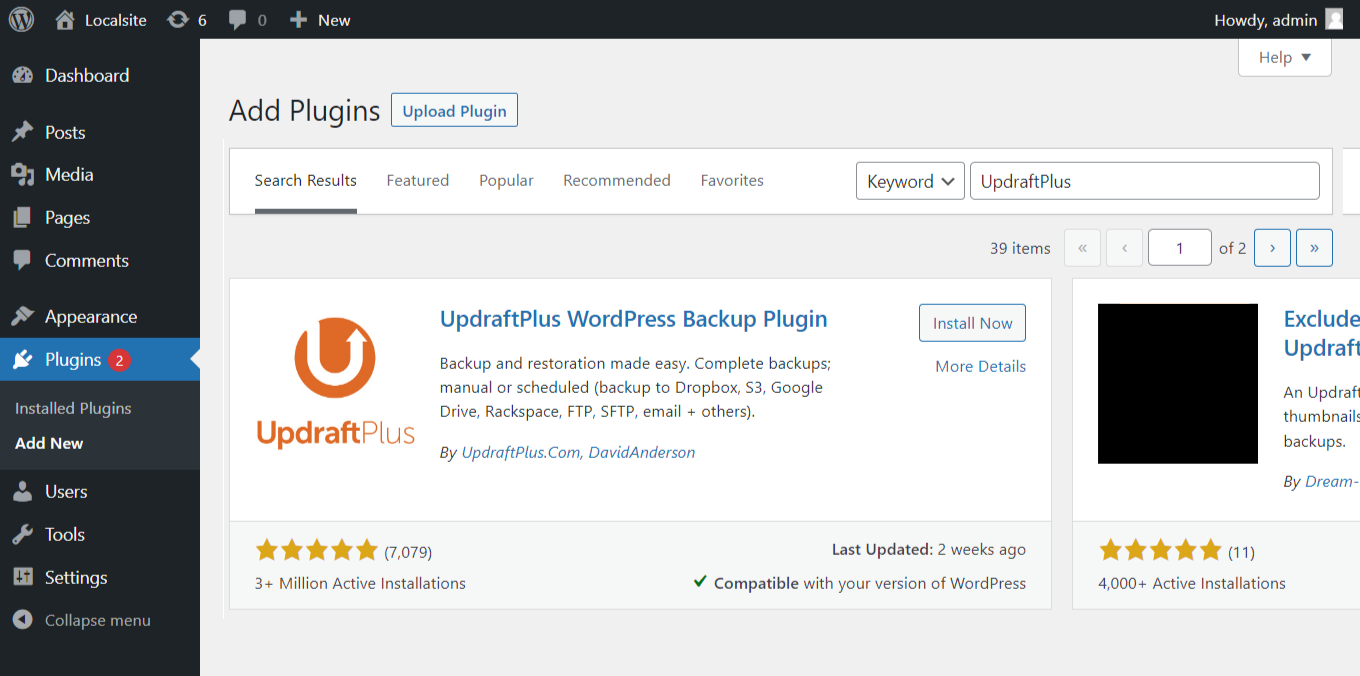
Após a conclusão da instalação e ativação, avance para a próxima etapa.
Etapa 2: configurar o UpdraftPlus
Depois de ativado, você encontrará o plug-in UpdraftPlus listado no painel do WordPress. Clique em “Configurações” em UpdraftPlus.
Na seção de configurações, você pode escolher com que frequência deseja criar backups (por exemplo, diariamente, semanalmente, mensalmente) e onde deseja armazenar os backups. O UpdraftPlus permite armazenar backups em vários locais, como:
- servidor FTP
- UpdraftPlus Vault (um serviço pago)
- Selecione sua programação de backup e opções de armazenamento preferidas.
- Serviços de armazenamento remoto como Dropbox, Google Drive, Amazon S3, etc.
Selecione sua programação de backup e opções de armazenamento preferidas.
Passo 3: Inicie o backup do WordPress
Depois de definir as configurações, clique no botão "Salvar alterações" para salvar suas configurações. Em seguida, clique no botão “Fazer backup agora” para iniciar o processo de backup.
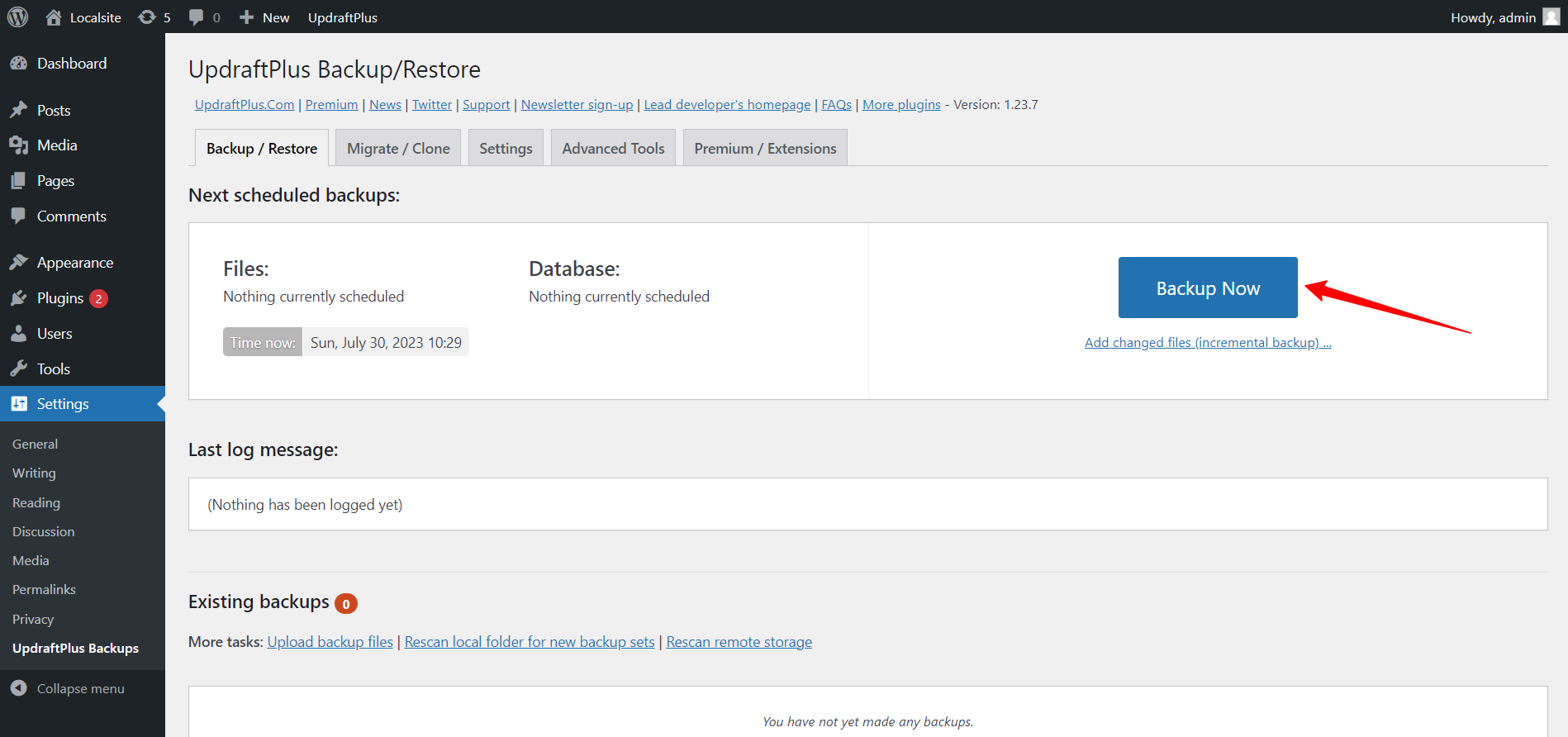
Etapa 4: aguarde a conclusão do backup
O plug-in agora criará um backup do seu site WordPress. O tempo que leva depende do tamanho do seu site e do desempenho do seu servidor. É melhor evitar fazer alterações significativas em seu site durante esse processo.

Agora o backup do seu WordPress está pronto. Para restaurar seu site a partir de um backup, vá para a guia backup / Restaurar e clique no botão Restaurar ao lado da data de backup que deseja usar. Você verá outro pop-up onde poderá escolher quais componentes restaurar.
Clique em Restaurar e aguarde o processo terminar. Você verá uma mensagem informando que seu backup foi restaurado.
Como fazer backup do site WordPress sem um plugin
Se você não quiser usar um plugin para fazer backup do seu site WordPress, você tem algumas opções. Você pode usar as ferramentas de backup integradas dos provedores de hospedagem ou fazer backup manualmente dos arquivos e do banco de dados do site no site cPanel.
Em termos de ferramentas de hospedagem na web, diferentes serviços de hospedagem fornecem diferentes abordagens e ferramentas. Portanto, é melhor verificar os recursos do seu provedor de hospedagem para fazer um backup dos sites WordPress usando sua ferramenta.
Então, agora vamos mostrar o método para fazer backup manualmente do seu site WordPress sem problemas.
Método 2: Como fazer backup manualmente do site WordPress do cPanel
Para fazer backup manualmente do seu site WordPress a partir do cPanel, siga estas instruções passo a passo:
Etapa 1: faça login no cPanel e localize o “Gerenciador de arquivos”
Vá para a página de login do cPanel do seu serviço de hospedagem e digite seu nome de usuário e senha para fazer login. Depois de fazer login, você verá várias seções no cPanel. Procure a seção “Arquivos” e clique em “ Gerenciador de arquivos ”.
Passo 2: Navegue até a pasta de instalação do WordPress
No Gerenciador de arquivos, você verá uma lista de diretórios e arquivos. Navegue até o diretório raiz onde sua instalação do WordPress está localizada. Isso geralmente é a pasta “ public_html ” ou um subdiretório dentro dela.
Etapa 3: selecione todos os arquivos e pastas do WordPress
Quando estiver no diretório de instalação do WordPress, selecione todos os arquivos e pastas. Você pode fazer isso clicando na caixa de seleção ao lado da coluna “ Nome ” na parte superior da lista de arquivos. Isso selecionará todos os arquivos e pastas no diretório atual.
Passo 4: Crie uma pasta de backup e mova os arquivos selecionados
É uma boa ideia criar uma pasta separada para armazenar seus backups. Para fazer isso, clique no botão “ Nova pasta ” no menu superior e dê um nome à pasta (por exemplo, “backup”).
Se você criou uma pasta de backup na etapa anterior, clique no botão “Mover” no menu superior e selecione a pasta de backup que acabou de criar. Esta etapa é opcional, mas ajuda a manter seus backups organizados.
Etapa 5: compactar os arquivos e baixar o backup
Selecione todos os arquivos e pastas do WordPress novamente e clique no botão “Comprimir” no menu superior . Escolha o formato de compactação de sua preferência (por exemplo, zip) e o Gerenciador de Arquivos criará um arquivo compactado contendo seus arquivos do WordPress.
Depois que o processo de compactação estiver concluído, você verá um novo arquivo compactado no mesmo diretório dos arquivos do WordPress. Clique com o botão direito do mouse e clique em “Download” para salvar o backup em seu computador local.
Etapa 6: Exportar o banco de dados do WordPress
O backup de arquivo criado nas etapas anteriores contém os arquivos do seu site WordPress. Se o seu site WordPress usar um banco de dados (o que normalmente é o caso), você precisará exportar o banco de dados separadamente. Para fazer isso, volte para a página inicial do cPanel e procure por “phpMyAdmin” na seção “Databases” . Acesse o phpMyAdmin e selecione o banco de dados do seu site WordPress. Clique na guia “ Exportar ”, escolha o método de exportação (geralmente “Rápido” ou “Personalizado”) e clique em “Ir” para baixar o arquivo do banco de dados SQL.
Finalmente, agora você poderá fazer backup manualmente do seu site WordPress a partir do cPanel. Lembre-se de armazenar os arquivos de backup em um local seguro, seja em seu computador local ou em armazenamento em nuvem, para garantir que você possa restaurar facilmente seu site, se necessário.
Quando fazer backup do site WordPress?
Fazer backup do seu site WordPress regularmente é essencial para garantir que você tenha uma cópia recente dos dados e arquivos do seu site em caso de problemas inesperados ou desastres. A frequência dos backups depende da frequência com que o conteúdo do site é atualizado e da importância dos dados do site para você. Aqui estão algumas diretrizes gerais para quando fazer backup do seu site WordPress:
- Antes das principais atualizações ou alterações
- Antes de Instalar Novos Plugins ou Temas
- Antes de fazer alterações significativas no conteúdo
- Antes de executar verificações de manutenção ou segurança
- Antes de migrar ou alterar provedores de hospedagem
Além disso, você pode considerar a realização de backups diários, semanais ou mensais. A frequência depende da frequência com que você publica novo conteúdo ou atualiza o conteúdo existente. Se o seu site tiver alto tráfego ou atualizações frequentes de conteúdo, considere backups mais frequentes.

Concluir
Concluindo, fazer backup do seu site WordPress significa proteger seu trabalho e seus dados. Uma estratégia de backup confiável fornece uma sensação de segurança, garantindo que os dados, conteúdo e configurações do seu site estejam protegidos contra desastres imprevistos, ataques cibernéticos ou erros acidentais.
Ao longo deste guia, descrevemos como fazer backup de sites WordPress de diferentes maneiras. Explicamos as duas maneiras, incluindo backups manuais usando cPanel e usando um plug-in de backup do WordPress. Cada abordagem oferece suas próprias vantagens e atende a diferentes preferências do usuário.
Seja você um iniciante ou um usuário experiente do WordPress, reservar um tempo para implementar uma estratégia de backup é um dos melhores investimentos que você pode fazer para melhorar a segurança do seu site e proteger seus ativos digitais!
